عادة ما يسهم في إدارة موقع الويب أكثر من شخص، إذ تحتاج معظم المواقع على اختلاف أنواعها وأهدافها إلى تنفيذ الكثير من المهام المقسمة على فريق العمل، ولهذا يتضمن نظام ووردبريس ما يمكن تسميته (نظام الأعضاء) الذي تم تصميمه لتحديد مهام وصلاحيات كل عضو من أعضاء فريق تشغيل الموقع، حيث يمكِّن هذا النظام مدير الموقع من تحديد رتب أعضاء الفريق التي توفر لكل واحد منهم ما يحتاجه لتنفيذ المهام المطلوبة منه.
من المهم لأي مستخدم ووردبريس أن يعرف صلاحيات كل رتبة من رتب الأعضاء لضمان تنفيذ مهامه بشكل صحيح، وعلى مدير الموقع أن يعرف مهام كل رتبة ليضمن أمان موقعه، لذلك فإننا سنطلعكم هنا على تفاصيل صلاحيات رتب الأعضاء الـ 5 المُعدَّة مسبقًا في نظام ووردبريس، بالإضافة إلى كيفية تغيير رتبة عضو ما، وإنشاء عضو جديد برتبة محددة.
رتب الأعضاء الافتراضية في ووردبريس
توجد 5 رتب بشكل افتراضي (معدة مسبقًا) في الووردبريس ذو الموقع الواحد (الووردبريس العادي)، وتظهر رتبة سادسة في الووردبريس متعدد المواقع، ويكون لكل رتبة مجموعة من الصلاحيات حيث تتناقص صلاحيات العضو كلما كانت رتبته أقل في الموقع، ويمتلك المستخدم الأعلى جميع الصلاحيات الممكنة التي يزيد عددها عن 70.
ملحوظة: يكون المدير (Administrator) في الووردبريس ذو الموقع الواحد هو المستخدم الأعلى الذي يملك جميع الصلاحيات، بينما في الووردبريس متعدد المواقع يكون المدير الأعلى (Super Admin) هو المستخدم الأعلى الذي يمتلك كل الصلاحيات الممكنة.
وبالتالي يمكننا تقسيم رتب الأعضاء في الووردبريس بدءًا من الرتبة التي يمتلك مالكها أقل الصلاحيات، هي:
- المشترك (Subscriber)
- المساهم (Contributor)
- الكاتب (Author)
- المحرر (Editor)
- المدير (Administrator)
- المدير الأعلى (Super Admin)
ونوضح في الفقرات التالية صلاحيات كل رتبة من هذه الرتب ليكون بإمكانك اختيار الرتبة المناسبة لكل عضو حسب مهامه التي توكلها إليه.
رتبة المشترك
تقتصر صلاحيات العضو الذي يملك هذه الرتبة في لوحة تحكم ووردبريس على إمكانية إدارة ملفه الشخصي فقط، حيث بإمكانه تغيير كلمة المرور الخاصة به، وتحديث بيانات حسابه، لكن لا يمكنه عرض التعليقات غير الموافق عليها بعد، أو إضافة محتوى إلى موقع الويب بخلاف التعليقات.
وتعد رتبة المشترك مفيدة بشكل خاص إذا كنت تطلب من المستخدمين تسجيل الدخول إلى الموقع لعرض محتوى محدد أو السماح لهم بإضافة تعليقات.
رتبة المساهم
الميزة الأساسية التي تميز هذه الرتبة هي إمكانية إنشاء العضو المساهم مقالات جديدة في الووردبريس وتحرير مقالاته الخاصة، لكن لا يمكنه نشر أي مقالات، حيث تحفظ المقالات التي يضيفها كمسودة، أو بحالة بانتظار المراجعة.
أمّا ما يعيب هذه الرتبة أنها لا توفر للعضو القدرة على رفع ملفات إلى الموقع، بما في ذلك ملفات الصور، وبالتالي سيتعين على عضو آخر ذو رتبة أعلى مناسبة رفع صور مقالات المساهمين إلى الموقع لإدراجها في مقالاتهم.
يُسمح للمساهم بعرض التعليقات التي لم تتم الموافقة عليها في قسم التعليقات في لوحة التحكم، لكن لا يمكنه الموافقة عليها أو حذفها.
كذلك ليس لدى المساهم الإذن بإنشاء تصنيفات جديدة أثناء إضافة مقالة، لكن يمكنه اختيار تصنيف من التصنيفات الموجودة مسبقًا وإضافة وسوم إلى مقالاته الخاصة. وأيضًا ليس لديه صلاحيات الوصول إلى إعدادات الووردبريس أو المكونات الإضافية أو القوالب، ولا يمكنه إجراء أي تعديلات متعلقة بأي منها.
رتبة الكاتب
رتبة الكاتب هي أقل رتبة تسمح بإضافة مشاركات إلى الموقع وتحريرها ونشرها، وتعد هذه الصلاحية هي الأكثر أهمية لهذه الرتبة بالإضافة إلى إمكانية حذف المشاركات المنشورة بالفعل إذا كان الكاتب هو صاحبها، ورفع الصور والملفات الأخرى إلى الموقع وإدارتها ونشرها وحذفها.
يمكن للكاتب أيضًا أن يقوم بإنشاء مكونات قابلة لإعادة الاستخدام، وتعديل وحذف المكونات التي يقوم بإنشائها.
مثل المساهم، يستطيع الكاتب أن يضيف وسومًا إلى المقالة أثناء كتابتها، وأن يختار تصنيفًا مناسبًا لها من التصنيفات الموجودة، لكن صلاحياته لا تمكنه من إنشاء تصنيف جديد، أو الوصول إلى الإعدادات أو المكونات الإضافية أو القوالب، أو الموافقة على التعليقات في الموقع أو حذفها (بإمكانه فقط مشاهدتها).
تعد رتبة الكاتب مناسبة لأولئك الأشخاص الذين تريد منهم إنشاء مشاركاتهم الخاصة بأنفسهم ونشرها على موقعك، وتثق أنهم سيقومون بإضافة محتوى مناسب وغير ممنوع، وأنهم لن يقوموا بحذف مشاركاتهم بعد نشرها.
رتبة المحرر
المحرر هو ثاني أعلى الرتب في الووردبريس العادي، ولذلك فهو يتمتع بالكثير من الصلاحيات، فبالإضافة إلى قدرته على القيام بكل ما يمكن للكاتب القيام به، يستطيع تحرير ونشر وحذف مقالات المستخدمين الآخرين (حتى إذا كانت رتبهم أعلى)، والوصول إلى الصفحات وتحريرها وحذفها، وإدارة التصنيفات بما في ذلك إمكانية إضافة تصنيفات جديدة، كما يمتلك المحرر صلاحيات الإشراف على التعليقات، حيث يمكنه حذفها أو الموافقة عليها أو تحديدها كمزعجة.
ليس بإمكان العضو الذي يملك رتبة محرر الوصول إلى إعدادات موقع الويب أو المكونات الإضافية أو السمات، لكن بالرغم من ذلك عليك أن تأخذ حذرك عندما تقوم بإعطاء عضو ما هذه الرتبة، نظرًا لصلاحياتها الواسعة فيما يخص تحرير المقالات والصفحات.
رتبة المدير
يمكن للمديرين الوصول إلى كل إعدادات الواجهة الخلفية في الووردبريس العادي (ذو الموقع الواحد)، حيث بإمكانهم تعديل إعدادات موقع الويب، وتنصيب إضافات الووردبريس والقوالب وتنشيطها وحذفها، وتعديل الأكواد البرمجية، وتحرير لوحة التحكم، والتحكم بالمستخدمين الآخرين، واستيراد المحتوى وتصديره، بالإضافة إلى امتلاك جميع صلاحيات رتبة المحرر، بما في ذلك القدرة على تحرير جميع المقالات والصفحات.
يمكن للمدير أن يقوم بحذف أعضاء موقع الووردبريس حتى لو كانت رتبتهم مثل رتبته، وتعديل معلومات الملف الشخصي الخاصة بهم، بما في ذلك كلمات مرورهم، ويمكنه أيضًا إضافة أعضاء جدد إلى الموقع، وترقية أعضاء موجودين مسبقًا إلى رتب أعلى أو تخفيض رتبهم.
نود لفت الانتباه إلى أنه يتوجب عليك أن تكون حذرًا للغاية عندما تعطي رتبة المدير لأي عضو، ولا ينبغي أبدًا أن تقوم بإعطائها لشخص لا تثق به ثقة شديدة، ذلك لأن صلاحياته ستكون مثل صلاحياتك إذا قمت بترقيته إلى هذه الرتبة، وسيكون بإمكانه إزالة حسابك من ووردبريس موقعك أو تدمير الموقع إذا أراد ذلك.
ملحوظة: يفقد المدير بعض صلاحياته في شبكة الووردبريس متعددة المواقع (WordPress Multisite network)، مثل إمكانية تنصيب المكونات الإضافية، ففي هذه الحالة تكون بعض الصلاحيات متوفرة فقط للمدير الأعلى (Super Admin).
رتبة المدير الأعلى
تتوفر رتبة المدير الأعلى فقط في شبكة الووردبريس متعددة المواقع، ويكون لدى الشخص الذي يملك هذه الرتبة إمكانية إنشاء أو تحرير أو تنصيب أو حذف أو القيام بأي مهمة يمكن القيام بها في الشبكة، بما في ذلك القدرة على إنشاء وتعديل وحذف مواقع الويب في الشبكة. يمكن للمدير الأعلى الوصول إلى لوحة تحكم إضافية لا تظهر إلا له، وتظهر فيها المواقع الموجودة في الشبكة، والمستخدمين، والقوالب، والمكونات الإضافية.
في حالة وجود مدير أعلى، فإن مديري المواقع العاديين يفقدون القدرة على تنصيب المكونات الإضافية والقوالب، وإمكانية تعديل معلومات المستخدمين، لأن الإضافات والقوالب تُنصب على جميع المواقع عندما يقوم المدير الأعلى بتنصيبها على الووردبريس، ويصبح إدارة المستخدمين جزءًا من مهامه، لكن يبقى بإمكان المديرين تنشيط المكونات الإضافية والقوالب وتعطيلها.
الجدير بالذكر أنه بإمكان المدير الأعلى أن يعطي هذه الرتبة لعضو آخر، إذ يمكن أن يكون هناك أكثر من مدير أعلى في الشبكة كما الحال عليه في الرتب الأخرى، لكن يجب توخي الحذر وعدم ترقية أي شخص إلى هذه الرتبة إذا لم يكن لديك ثقة كبيرة به.
من المفيد أن نشير كذلك إلى أن بعض الإضافات تقوم بإنشاء رتب خاصة بها، وأنه يمكن تعديل صلاحيات عضو معين في الموقع عبر استخدام بعض الإضافات، حيث يمكنك على سبيل المثال إعطاء أحد المساهمين القدرة على رفع الملفات إلى الموقع لتمكينه من إدراج الصور اللازمة لمقالاته، وذلك دون إعطائه كل صلاحيات الرتبة الأعلى منه مباشرة (الكاتب).
ملخص صلاحيات رتب الأعضاء
بعد أن أطلعناكم على صلاحيات كل رتبة من رتب الأعضاء الافتراضية، سنقوم بتلخيص صلاحيات الرتب الـ 5 الافتراصية في الووردبريس العادي في جدول شامل يسهِّل معرفة الرتبة المناسبة لأي عضو بناء على المهام التي سيقوم بها في الموقع.
| الرتبة | أهم الصلاحيات |
|---|---|
| مشترك | + إدارة ملفه الشخصي. |
| مساهم | + إدارة ملفه الشخصي. + إنشاء مقالات، وتحرير مقالاته الخاصة دون إمكانية نشرها أو رفع ملفات إلى الموقع. + عرض التعليقات غير الموافق عليها دون إمكانية الموافقة عليها أو حذفها. + اختيار تصنيف من التصنيفات الموجودة مسبقًا، وإضافة وسوم إلى المقالة. |
| كاتب | + صلاحيات المساهم. + نشر مقالاته الخاصة وحذفها. + رفع الصور (والملفات الأخرى) إلى الموقع وحذفها. + إنشاء مكونات قابلة لإعادة الاستخدام، وتعديل وحذف المكونات الخاصة به. |
| محرر | + صلاحيات الكاتب. + تحرير وحذف ونشر مقالات المستخدمين الآخرين. + الوصول إلى الصفحات وتحريرها وحذفها. + إضافة تصنيفات جديدة إلى الموقع. + الإشراف على التعليقات وإدارتها. |
| مدير | لديه صلاحيات تمكنه من القيام بأي مهمة في الموقع، بما في ذلك: + صلاحيات المحرر. + الوصول إلى إعدادات الووردبريس وتعديلها. + تنصيب المكونات الإضافية والقوالب وتنشيطها وتعطيلها وحذفها. + تعديل الأكواد البرمجية. + التحكم بالأعضاء. + استيراد وتصدير المحتوى. |
طريقة إضافة أعضاء جدد وتحديد رتبهم
يمكن بسهولة أن يقوم المدير في الووردبريس العادي بإنشاء مستخدمين جدد ويحدد رتبهم من أجل السماح لهم بالوصول إلى لوحة التحكم وإعطائهم صلاحيات تمكنهم من تنفيذ مهامهم.
لإنشاء عضو جديد، انتقل من لوحة تحكم الووردبريس الخاصة بموقعك إلى صفحة إنشاء عضو جديد عبر وضع مؤشر الفأرة على بند (أعضاء) الموجود في القائمة الجانبية، ثم النقر على خيار (أضف جديدًا) الذي يوجد في القائمة المنسدلة التي تظهر.
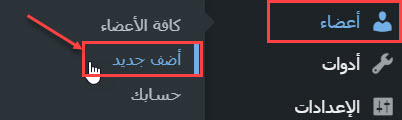
ستظهر لك صفحة تطلب منك إدخال بيانات المستخدم (العضو) الجديد الذي تريد إنشاءه.
قم بإدخال البيانات المطلوبة بشكل صحيح كما هو مطلوب في الصفحة، واختر كلمة مرور قوية، خاصة إذا كانت رتبة المستخدم الذي تقوم بإنشائه عالية، ثم اختر رتبة المستخدم من القائمة المنسدلة الموجودة بجانب كلمة (الرتبة)، وبعد ذلك انقر على زر (إضافة عضو جديد).
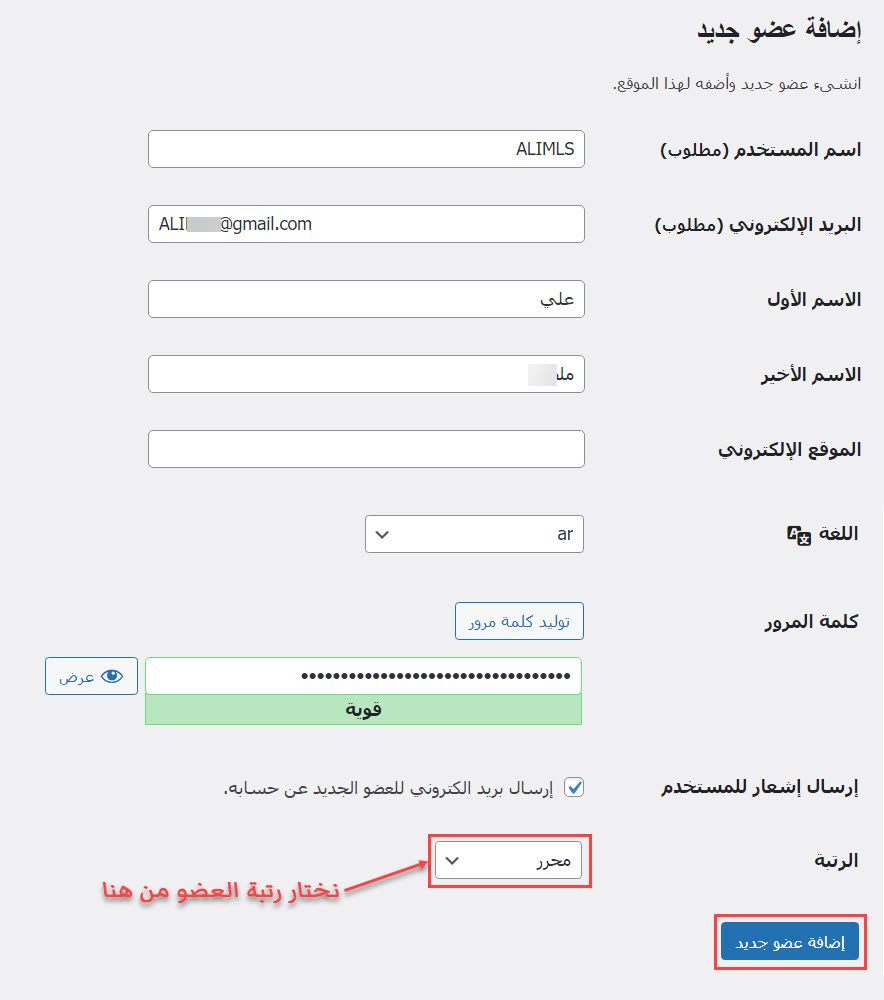
سيتم نقلك إلى صفحة الأعضاء التي تعرِض جميع أعضاء الموقع الإلكتروني، وسيظهر لك إشعار في أعلى الصفحة يعلمك أنه تم إنشاء عضو بالبيانات التي أدخلتها، كما ستلاحظ وجود العضو الذي أنشأته ضمن قائمة الأعضاء.
يمكنك الآن إرسال البريد الإلكتروني وكلمة المرور للشخص الذي أنشأت له حسابًا حتى يتمكن من تسجيل الدخول إلى الموقع.
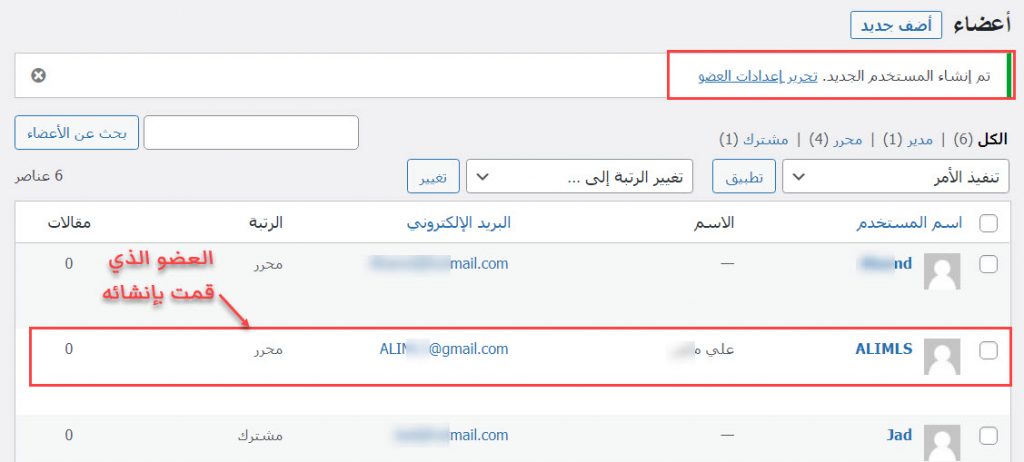
الجدير بالذكر أنه يمكنك أن تقوم بتغيير معلومات أي عضو، بما في ذلك رتبته من خلال الذهاب إلى صفحة العضو التي يمكن الوصول إليها عبر النقر على كلمة (تحرير) التي تظهر عند وضع مؤشر الفأرة على اسم المستخدم، حيث ستظهر لك صفحة شبيهة بصفحة إنشاء عضو جديد (لكن تتضمن حقولًا أكثر بكثير منها)، وسيكون بإمكانك تعديل أيٍّ من البيانات التي تريدها.

كذلك يمكنك تغيير رتبة عضو واحد أو مجموعة أعضاء عن طريق اختيارهم عبر وضع إشارة صح في المربعات الموجودة بجانب أسماء مستخدميهم في صفحة الأعضاء، ثم تحديد الرتبة التي تريد أن تعطيها لهؤلاء الأعضاء من القائمة المنسدلة (تغيير الرتبة إلى ...) ثم النقر على زر (تغيير) كما توضح الصورة التالية.
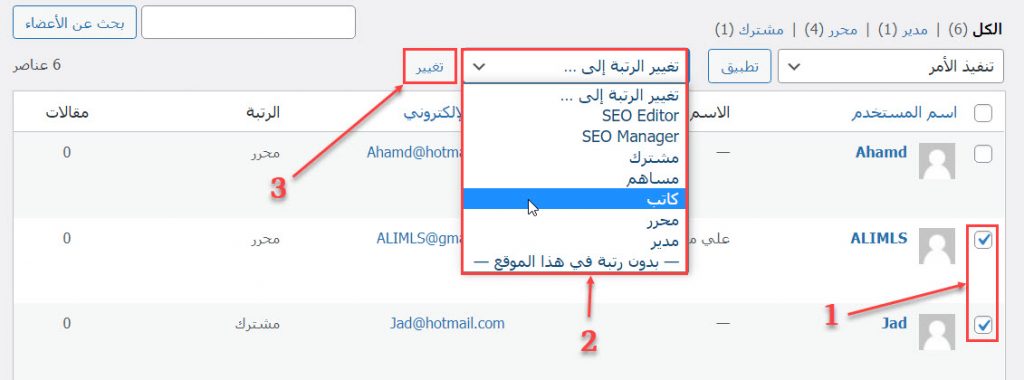
كيفية السماح بتسجيل أي شخص في الموقع وتحديد الرتبة الافتراضية
يمكن أن تحتاج في بعض الأحيان لأن تسمح لأي شخص بالتسجيل في موقعك وإنشاء عضوية خاصة به بنفسه، مثل عندما يكون بعض محتوى موقعك متاحًا فقط لأعضاء الموقع، أو إذا كنت تدير متجرًا إلكترونيًّا.
تستطيع السماح لأي شخص بإنشاء عضوية في الووردبريس الخاص بك وتحدد الرتبة الافتراضية التي سيأخذها المستخدم عندما يقوم بالتسجيل في الموقع بنفسه من إعدادات الووردبريس العامة.
يمكنك فعل ذلك، من خلال الذهاب إلى الإعدادات العامة عبر النقر على كلمة (عام) الموجودة في القائمة المنسدلة التي تظهر عند وضع مؤشر الفأرة على (الإعدادات) الموجودة في القائمة الجانبية في لوحة تحكم ووردبريس.
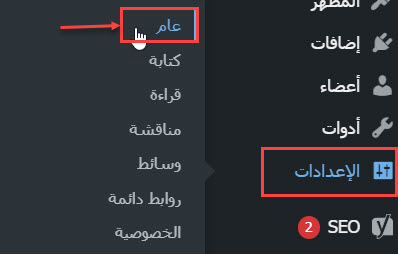
ثم في صفحة الإعدادات العامة، عليك البحث عن خياري (العضوية) و(الرتبة الافتراضية للأعضاء الجدد)، وتضع إشارة صح في المربع الموجود بجانب عبارة (السماح بالتسجيل)، ثم تختار الرتبة الافتراضية من القائمة المنسدلة الموجودة بجانب عبارة (الرتبة الافتراضية للأعضاء الجدد).
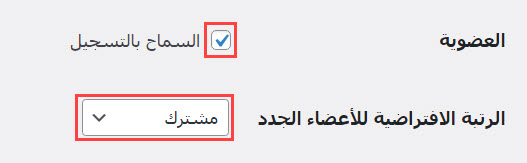
بعد ذلك، عليك أن تمرر لأسفل الصفحة وتنقر على زر (حفظ التغييرات) ليتم تطبيق التعديلات التي أجريتها على الموقع.
ملحوظة: بالرغم من إمكانية تحديد أي رتبة تريدها لتكون الرتبة الافتراضية للأعضاء الجدد الذين يسجلون بأنفسهم من خلال صفحة التسجيل في الووردبريس الخاص بك، إلا أننا لا ننصح بتحديد أي رتبة أعلى من (مشترك) إذا لم تكن تريد السماح لأي شخص بالعبث في موقعك.
من المفيد أن نلفت انتباهك إلى أن زرًا جديدًا باسم (تسجيل) سيظهر في صفحة تسجيل الدخول إلى الووردبريس الخاص بك بعد أن تسمح بتسجيل أي شخص في الموقع من الإعدادات العامة كما شرحنا للتو، وكما هو واضح سيمكِّن هذا الزر أي شخص يستطيع الوصول إلى صفحة تسجيل الدخول الخاصة بووردبريس موقعك بالتسجيل فيه إذا أراد ذلك.
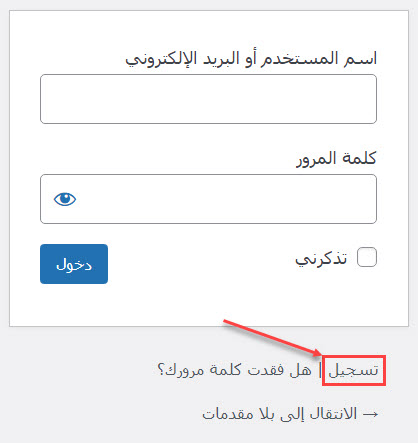
الجدير بالذكر أنه يمكنك تغيير رتبة أي عضو بعد أن يقوم بالتسجيل في موقعك بنفسه من خلال صفحة الأعضاء بالطرق نفسها التي شرحناها في الفقرة السابقة، إذ سيظهر أي عضو سواءً قام المدير بإضافته أو قام بالتسجيل بنفسه في هذه الصفحة.
اقرأ أيضًا: كيفية إنشاء موقع للعضويات والاشتراكات باستخدام Member Press
وإلى هنا ننتهي من شرح رتب الأعضاء وصلاحيات كل منها في الووردبريس، وكيفية إنشاء عضو جديد وإعطائه رتبة معينة، وكيفية ترقية عضو أو تخفيض رتبته، وننوه في الختام إلى ضرورة عدم إعطاء أي شخص رتبة أعلى من الرتبة اللازمة لأداء مهامه، لأن ذلك يسهم في تخفيض أمان موقعك، بغض النظر عن الأشخاص المنوط بهم للصلاحيات.






مقالة مفيدة جدّا وواضحة. لقد أفادتني كثيرا
شكرا جزيلا
الحمد لله سعيد إنك استفدت
اذا اردت منح أحد رتبة كاتب ليضيف مقالات ويرفع صور ولكن اريد تحجيم صلاحياته بان يرسل المقالة للمراجعة فقط ولا ينشرها بنفسه والا يتمكن من التعديل على المقالة او حذفها بعد ارسالها للمراجعة ماذا افعل؟
لكي تقوم بمنع رتبة معينة من نشر المقالات عليك أن تقوم بتنصيب إضافة تمكنك من تعديل أذونات رتب المستخدمين مثل (WPFront User Role Editor)، ثم تعطل الأذونات التالية للرتبة التي ترغب بمنعها من نشر المقالات:
- publish_posts
- delete_posts
- edit_published_posts
يفضل أن تقوم باستنساخ رتبة الكاتب وتنشئ نسخة منها باسم (junior_writer)، وتعدل على النسخة التي أنشأتها منها (تدعم الإضافة السابقة إمكانية فعل ذلك).
ومن أجل منع الرتبة من تعديل المقالات بعد إرسالها للمراجعة، عليك أن تضيف الكود التالي إلى ملف وظائف القالب (function.php):
add_filter('map_meta_cap', 'restrict_role_editing', 10, 4);
function restrict_role_editing($caps, $cap, $user_id, $args){
if ( 'edit_post' === $cap && 'pending' === get_post_status( $args[0] ) ) {
$user = new WP_User( $user_id );
if ( in_array( 'junior_writer', (array) $user->roles ) ) {
$caps[] = 'do_not_allow';
}
}
return $caps;
}